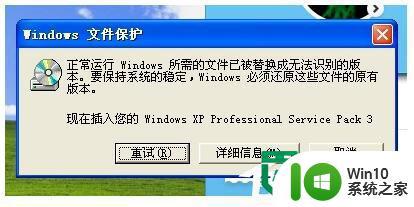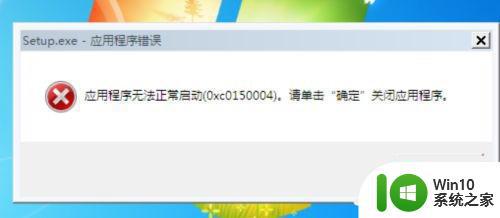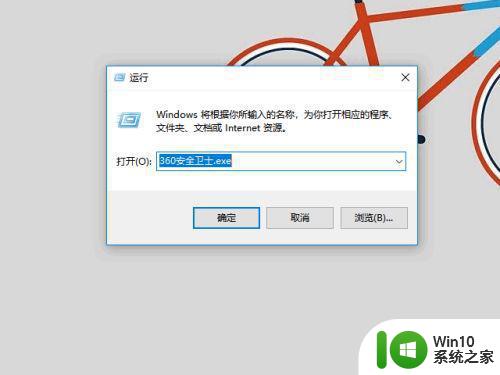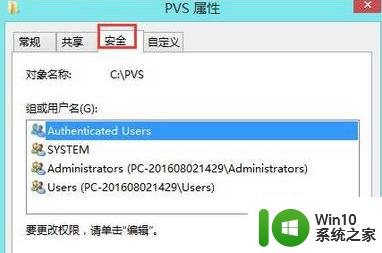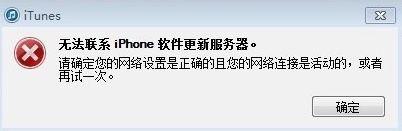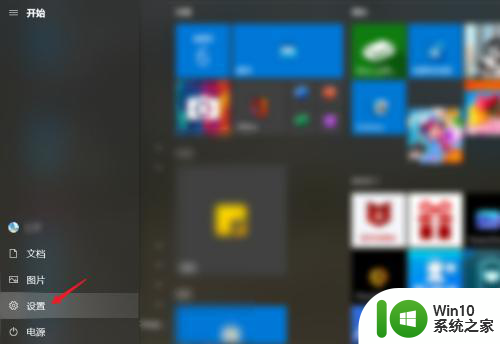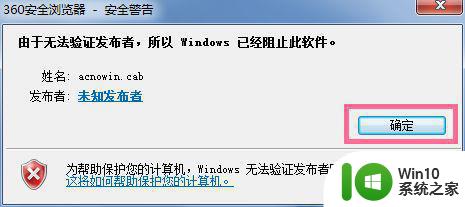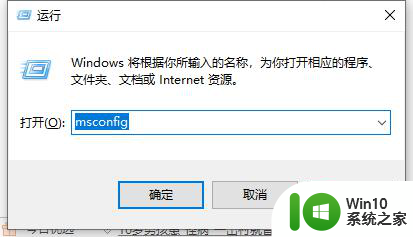xp电脑软件无法打开的解决方法 winxp电脑软件无法正常运行的解决方案
更新时间:2024-03-18 14:53:38作者:xiaoliu
XP电脑软件无法打开或无法正常运行是许多用户常遇到的问题,可能是由于系统错误、软件冲突或病毒感染等原因造成的,在遇到这种情况时,我们可以通过一些简单的方法来解决,比如重新安装软件、更新系统补丁、清理注册表等。在本文中我们将介绍一些解决XP电脑软件无法打开或无法正常运行的有效方法,帮助用户快速解决这一问题。
winxp电脑软件无法正常运行的解决方案:
1、点击我的电脑右键属性如下图;
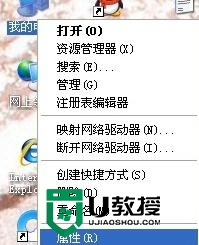
2、选择“高级”→“设置” (如图);(u盘启动盘制作工具装winxp)
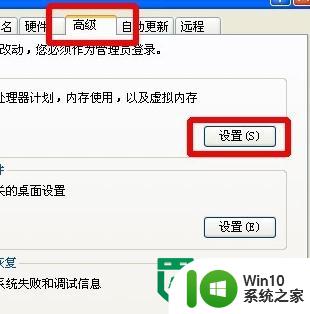
3、进入设置后点击“数据执行保护”并根图进行设置;
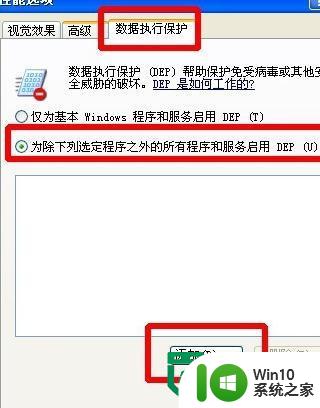
4、以上步骤完成后,点击“添加”→选择打不开的软件并点击打开!如下图。
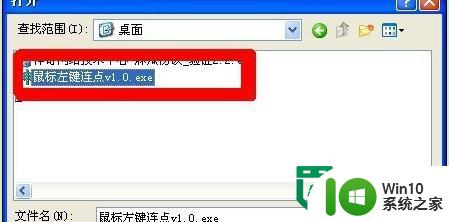
以上就是xp电脑软件无法打开的解决方法的全部内容,有需要的用户就可以根据小编的步骤进行操作了,希望能够对大家有所帮助。